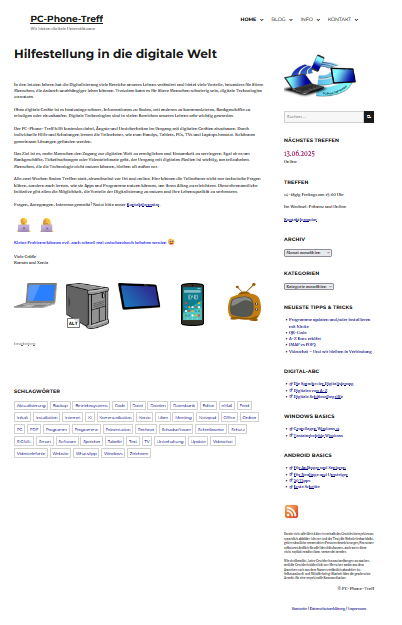Website aufgerufen und was nun?
Das Navigieren auf einer Website mag ja einfach erscheinen, aber wenn man nicht weiß, wie wo was, kann es schon kompliziert werden.
Wo finde ich die benötigte Information? Was passiert wenn ich auf einen Link klicke? Woran erkenne ich überhaupt einen Link? Viele Fragen und hier sind einige Tipps zum effektiven und sicheren navigieren auf einer Website.
- Struktur
Man sollte sich ein wenig Zeit nehmen, um die Struktur zu verstehen. Wie sind die Menüs, Schaltflächen und Links aufgebaut und wie die Informationen organisiert. - Suchfunktion
Eine Suchfunktion auf der Website ist hilfreich um bestimmte Informationen zu finden. - Schlüsselwörter
Schlüsselwörter (Keywords, Tags) sind Wörter oder Phrasen, die den Inhalt eines Textes repräsentieren oder zusammenfassen. Sie werden auch von Nutzern in Suchmaschinen eingegeben, um nach bestimmten Informationen oder Produkten zu suchen. Um auf Ergebnisseiten der Suchmaschinen besser platziert zu werden, ist der Einsatz von optimierten Schlüsselwörtern unumgänglich. - Interne Links
Viele Websites verfügen über interne Links, die Sie zu anderen Abschnitten der Seite führen. Über diese Links können Sie schnell auf die benötigten Informationen zugreifen. Links (Hyperlinks) sind hervorgehobene Text- oder Bildstellen auf einer Website, die beim Anklicken ein internes oder externes Dokument, Seite oder Website aufruft. Links erkennt man z.B. an einer anderen Textfarbe (meist Blau), das sie unterstrichen sind und das sich der Mauszeiger ändert.
Geht man mit der Maus auf den Link (ohne zu klicken) wird in der Statusleiste am unteren Bildschirmrand die Adresse angezeigt. Der Mauszeiger verändert sich auch bei Bildern/Grafiken mit hinterlegten Links. - Externe Links
Viele Websites verfügen über externe Links, die Sie zu anderen Websites führen. Links (Hyperlinks) sind hervorgehobene Text- oder Bildstellen auf einer Website, die beim Anklicken ein internes oder externes Dokument, Seite oder Website aufruft. Links erkennt man z.B. an einer anderen Textfarbe (meist Blau), das sie unterstrichen sind und das sich der Mauszeiger ändert. Darüber hinaus sind externe Links besonders gekennzeichnet. Externe Links sollten in einem neuen Tab geöffnet werden, um die Navigation des Benutzers nicht zu unterbrechen.
Geht man mit der Maus auf den Link (ohne zu klicken) wird in der Statusleiste am unteren Bildschirmrand die Adresse angezeigt. Der Mauszeiger verändert sich auch bei Bildern/Grafiken mit hinterlegten Links. - Alt
"Alt" für Alternativ, ist auch bekannt als Alt-Attribut oder Alt-Text. Die Text-Version eines Bildes erscheint alternativ auf einer Website, wenn das entsprechende Bild nicht geladen bzw. angezeigt wird. - Listen
Verfügt die Website über ein Inhaltsverzeichnis (Sitemap), kann man damit schnell und einfach durch die Website navigieren. Sie sind eine großartige Möglichkeit, auf die benötigten Informationen zuzugreifen, ohne die gesamte Website durchsuchen zu müssen. - Schaltflächen „Zurück“ und „Vorwärts“
Zurück-Taste, um zur vorherigen Seite zurückzukehren. Vorwärts-Taste, um zur aktuellen Seite zurückzukehren. (Je nach Browser und Einstellungen) - Schaltfläche „Zoom“
Das Zoom-Tool benutzen um die Darstellung zu vergrößern oder zu verkleinern. Oder zoomen mit „Strg“ und Mausrad oder „Strg“ + oder -. (Je nach Browser und Einstellungen) - Bildlaufleisten
Sie sind ein nützliches Werkzeug zum Auf- und Ab-bewegen auf einer Website. Ist eine Seite zu lang und passt nicht auf den Bildschirm, kann man mit der Bildlaufleiste nach oben oder unten scrollen. Auf einigen Websites gibt es auch den Hinweis „Top“, „Nach oben“ oder eine Grafik, die nach oben zeigt. Damit geht es dann wieder nach oben zum Beginn der Seite. (Je nach Browser und Einstellungen) - Lesezeichen
Sie sind ein nützliches Tool zum Speichern von Websites, die man häufig besucht. (Je nach Browser und Einstellungen) - Vorlesen
Einige Webseiten kann man sich vorlesen lassen. (Je nach Browser und Einstellungen) - Kontrast
Einige Websites bieten eine Kontraständerung. - Speichern
Die Webseite/Website lässt sich als Text, HTML, etc. abspeichern. (Speichermenü beachten) - Drucken
Die Webseite lässt sich ausdrucken. (Druckmenü beachten)
Grundelemente einer Website
1. Header (Kopfzeile):
◦ Beschreibung der Website mit optionalem Logo
◦ Navigationsmenü
◦ Suchfunktion (meist auch im Header)
2. Inhalt:
◦ Text, Bilder, Links, etc.
3. Footer (Fußzeile):
◦ Datenschutzbestimmungen*
◦ Nutzungsbedingungen*
◦ Kontaktdaten*
◦ Copyright
◦ Sonstiges
*(Optional oder zusätzlich zum Navigationsmenü)
-
-
- Sitemap (Obligatorisch):
◦ Seite, die eine Liste aller Abschnitte der Website enthält.
◦ Ermöglicht eine strukturierte Navigation. - Call-to-Action-Button (Optional):
- ◦ Schaltfläche, die zu einer bestimmten Aktion auffordert.
- Sitemap (Obligatorisch):
-
-
-
- Besuchen sie nur vertrauenswürdige Websites!
- Klicken sie nur auf vertrauenswürdige Links!
- Achten sie auf Weiterleitungen!
- Einstellungen im Browser beachten!
- Evtl. Plugins/Add-ins/Add-ons für zusätzliche Sicherheit im Browser installieren!
-